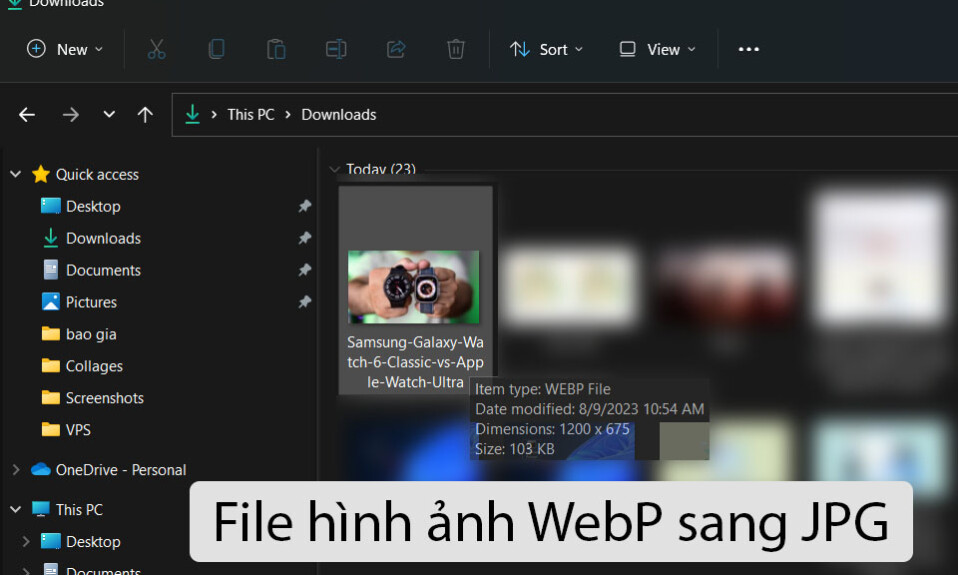
Có nhiều cách khác nhau để chuyển đổi hình ảnh WebP sang format JPG:
- Sử dụng và WebP converter sang JPG online,
- Sử dụng các chương trình tích hợp sẵn như Paint (dành cho Windows) hoặc ứng dụng Preview (dành cho Mac),
- Sử dụng phần mềm chỉnh sửa hình ảnh của bên thứ ba đã cài đặt như Adobe Photoshop.
Google đã phát triển format hình ảnh WebP để cung cấp công nghệ nén hình ảnh vượt trội nhằm thay thế các format hình ảnh JPEG, GIF và PNG được sử dụng rộng rãi. Mặc dù tự hào về kích thước file nhỏ và duy trì chất lượng của hình ảnh, WebP đang nhanh chóng trở thành format yêu thích của các nhà phát triển web. Nếu bạn cần thay đổi hình ảnh WebP thành JPG hoặc một số format hình ảnh khác vì bất kỳ lý do gì, bạn có thể dễ dàng thực hiện. Chỉ cần chọn một trong những cách được nêu trong bài viết dưới đây.
I. Sử dụng WebP converter online
Mặc dù một số công cụ online có thể chuyển đổi hình ảnh WebP thành file hình ảnh JPG, nhưng công cụ chuyển đổi TinyIMG WebP là một trong những công cụ chuyển đổi WebP phổ biến nhất. Sử dụng phương pháp kéo và thả đơn giản, TinyIMG chuyển đổi các file WebP thành JPG. Dưới đây là các bước để thực hiện:
1. Mở TinyIMG online WebP converter trên trình duyệt bằng cách vào tiny-img.com > Chọn Tools > WEBP converter

2.Drag and Drop WebP image files vào cửa sổ chuyển đổi online
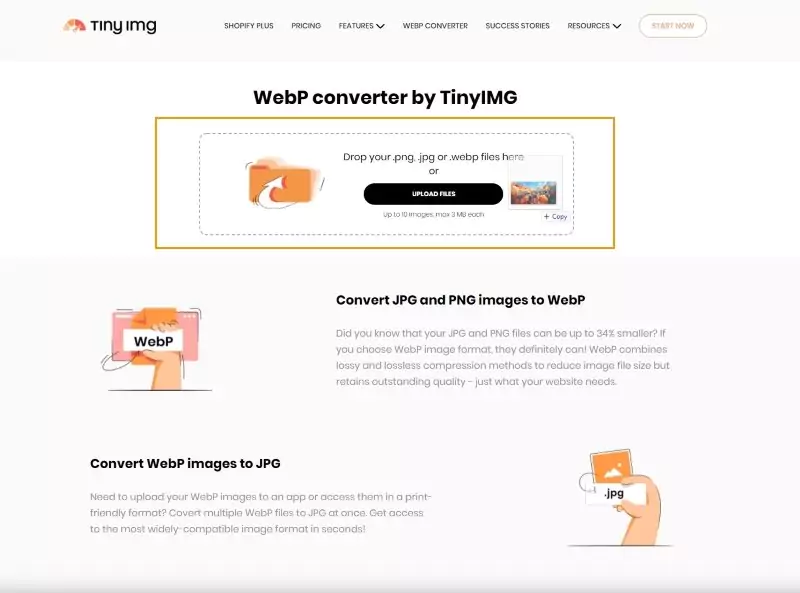
3. Images are converted và sẵn sàng để tải xuống
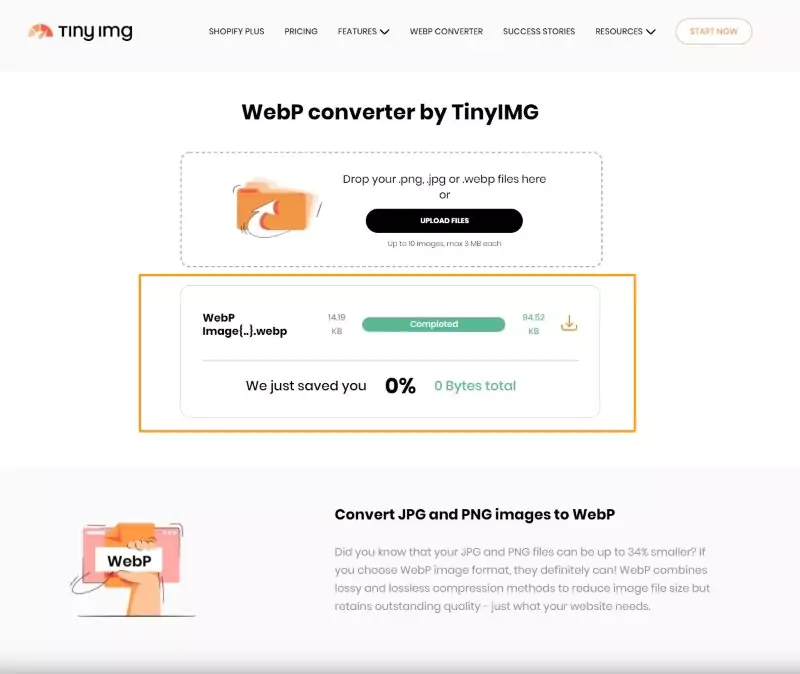
Kích thước file của file hình ảnh WebP ban đầu là 17KB. File hình ảnh tương tự ở format JPG là 86,14KB. Tuy nhiên, chất lượng của hình ảnh có thể chấp nhận được và sự khác biệt hầu như không đáng chú ý.
II. Chuyển đổi WebP sang JPG trên Windows
Một trong những cách dễ nhất để thay đổi hình ảnh WebP thành JPG trên máy tính Windows là thay đổi phần mở rộng tên file từ “.webp” thành “.jpg”. Mặc dù, bạn nên chỉnh sửa một bản sao của hình ảnh trong trường hợp xảy ra sự cố.
Bạn cũng có thể chuyển đổi file hình ảnh WebP sang JPG bằng ứng dụng MS Paint mặc định của Windows:
1. Nhấn vào menu Start , sau đó tìm và mở ứng dụng Paint

2. Mở ảnh WebP muốn chuyển đổi (tìm trong File > Open hoặc kéo file vào cửa sổ Paint)

3. Chọn File > Save As > Ảnh JPEG để lưu file dưới dạng JPG. Sau đó, chỉ ra một thư mục để lưu hình ảnh đã chuyển đổi vào.
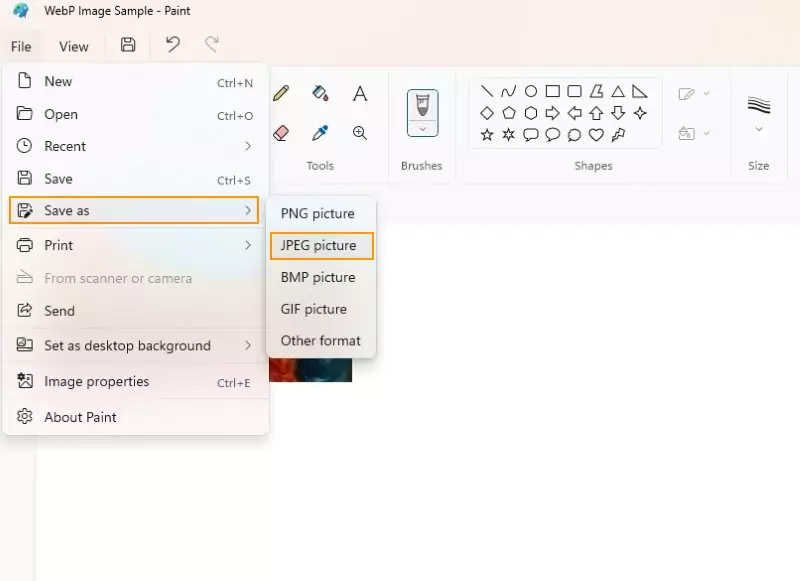
III. Chuyển đổi WebP sang JPG trên máy Mac
Máy tính Mac yêu thích hình ảnh WebP, việc chuyển đổi file WebP sang JPG trên máy Mac rất dễ dàng với phần mềm Mac Preview mặc định. Dưới đây là các bước để chuyển đổi hình ảnh WebP thành hình ảnh JPG trên Mac:
1. Mở Finder trên máy Mac và chọn file WebP
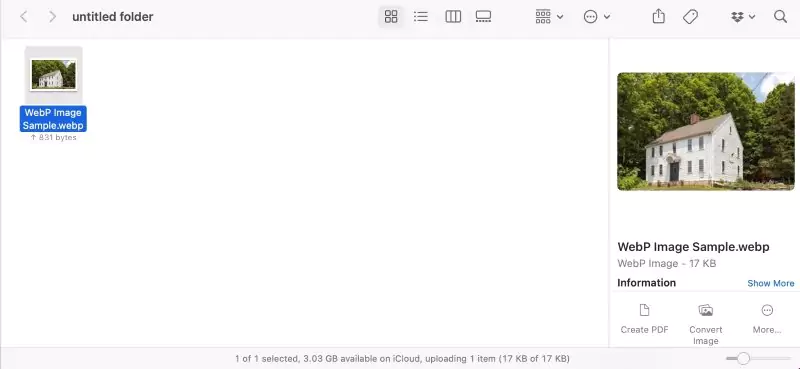
2. Nhấp đúp vào file hình ảnh để mở theo mặc định trong Preview app.
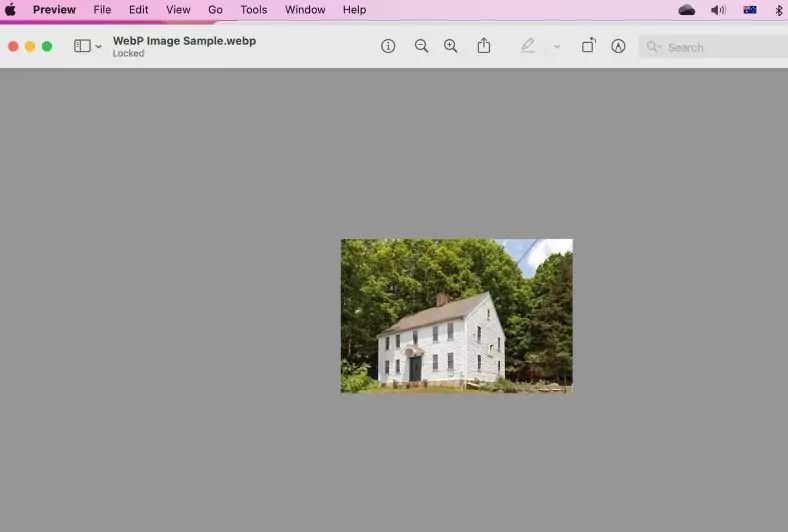
3. Chọn File > Export

4. Trong Export menu settings, chọn Format > JPEG
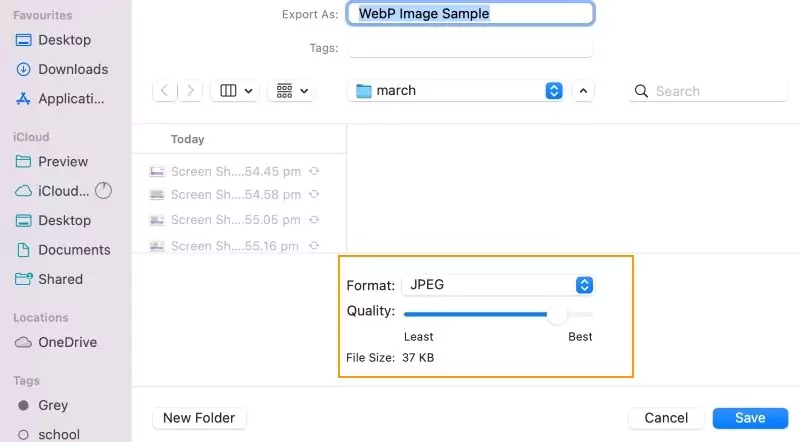
5. Save the image ở vị trí mong muốn với tên mong muốn.
IV. Các cách khác để thay đổi format WebP sang JPG
Bạn có thể sử dụng các cách không thông thường khác để chuyển đổi file hình ảnh ở format WebP sang JPG. Các phương pháp này hoạt động trên các thiết bị khác nhau và cũng rất đơn giản để sử dụng. Bạn cũng có thể sử dụng các phương pháp này trên bất kỳ hệ điều hành nào.
1. Chụp ảnh màn hình của WebP image
Mặc dù đây không phải là phương pháp rõ ràng nhất để chuyển đổi file hình ảnh WebP, nhưng nó có thể hoạt động, độ phân giải của hình ảnh có thể bị ảnh hưởng. Tuy nhiên, bạn có thể sử dụng hình ảnh để tham khảo và các yêu cầu cơ bản. Để chụp ảnh màn hình, bạn có thể nhấn phím chụp màn hình trên bàn phím hoặc sử dụng ứng dụng chụp màn hình trên hệ thống của mình.
2. Sử dụng Chrome extensions
Chrome extensions là những plugin nhỏ hay phục vụ cho các mục đích sử dụng khác nhau bao gồm lưu file hình ảnh WebP sang các format khác. Với các tiện ích mở rộng được cài đặt và kích hoạt, người dùng có thể lưu file hình ảnh WebP dưới dạng JPG, PNG hoặc các format khác khi họ sử dụng trình duyệt Chrome. Dưới đây là một số Extensions hoàn hảo cho chuyển đổi hình ảnh WebP.
- Save image as Type
- WebP / Avif image converter
3. Sử dụng các trình duyệt không support WebP
Chỉ có khoảng 79% trình duyệt hỗ trợ format WebP. Khi bạn tải xuống một hình ảnh từ web và đó là file WebP, bạn có thể tải xuống hình ảnh tương tự dưới dạng JPG từ các trình duyệt khác không support WebP. Dưới đây là một số trình duyệt mà bạn có thể sử dụng:
- Internet Explorer 6 – 11
- KaiOS 2.5
- Opera 10.1
4. Cài đặt Phần mềm hình ảnh trên desktop
Phần mềm hình ảnh là công cụ hay để chuyển đổi hình ảnh thành bất kỳ format file mong muốn nào. Ngoài ra, Phần mềm hình ảnh có khả năng bổ sung để nâng cao màu sắc và chất lượng của hình ảnh. Dưới đây là một số trình desktop image converters phổ biến nhất để chuyển đổi các file hình ảnh WebP sang JPG:
- XnConvert
- Flipext
- PixConverter
5. Thay đổi URL hình ảnh
Thay đổi URL hình ảnh khi lưu hình ảnh WebP từ Google Play là một phương pháp thủ công dễ dàng để chuyển đổi WebP sang JPG, Sau đây là cách làm:
1. Nhấp chuột phải vào file hình ảnh WebP và chọn Copy Image Address từ menu bên
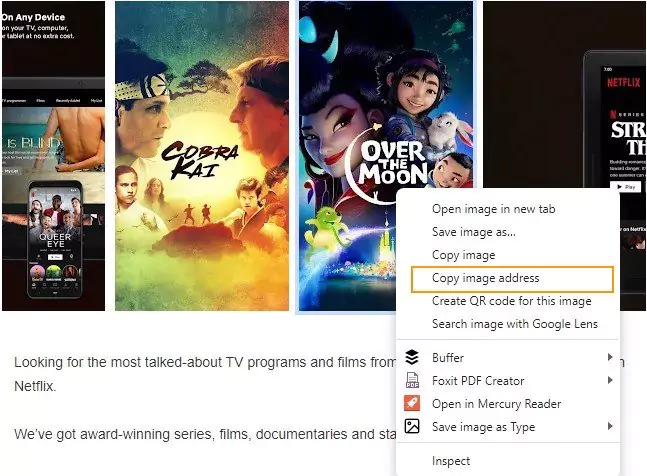
2. Paste địa chỉ hình ảnh vào tab trình duyệt mới

3. Xóa ba ký tự cuối khỏi địa chỉ. Ví dụ: xóa -rw và nhấn enter. Format file thay thế được tải tự động.

4. Nhấp chuột phải vào hình ảnh và chọn Save Image As để lưu file hình ảnh dưới dạng JPG.
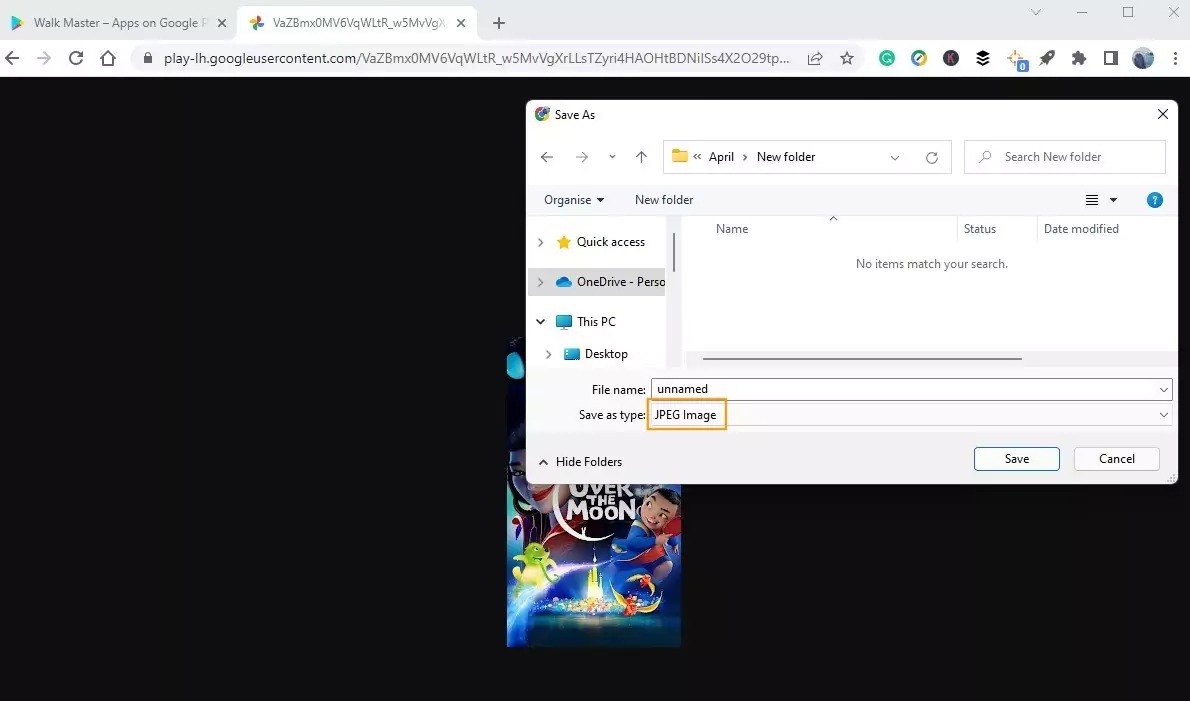
V. Tóm tắt
WebP là một format file hình ảnh hiện đại đang nhanh chóng trở nên phổ biến nhờ chất lượng nén vượt trội, hoàn hảo cho các websites và cửa hàng online. Tuy nhiên, không phải tất cả các trình duyệt và nền tảng đều có thể hiển thị hình ảnh WebP. Ngay cả nhiều chương trình xem ảnh mặc định cũng không thể hiển thị ảnh WebP được kế thừa hoặc đã lưu. Vấn đề này chỉ có thể được giải quyết bằng cách chuyển đổi các file hình ảnh WebP hiện có sang JPG, ít nhất là cho đến thời điểm hiện tại.
Các công cụ và phương pháp được nêu ở trên là những giải pháp hay để chuyển đổi các file WebP sang JPG. Trong tất cả các phương pháp được liệt kê, sử dụng Image converter online như TinyIMG rất nhanh chóng và dễ sử dụng vì nó chỉ yêu cầu kết nối internet ổn định từ bất kỳ thiết bị nào. Bạn có thể chuyển đổi hàng loạt hình ảnh WebP. Đối với những người sử dụng firewalls, sử dụng MS Paint hoặc Mac Preview là những cách tốt nhất để chuyển đổi WebP sang JPG.
VI. Các câu hỏi thường gặp
1. Tôi có thể chuyển đổi WebP sang JPG trong Photoshop không?
Sử dụng Photoshop 23.2, người dùng có thể mở các file WebP. Các file này cũng có thể được chỉnh sửa, tạo và exported dưới dạng JPG mà không cần bất kỳ plugin bổ sung nào.
2. Có cách nào để chuyển đổi hình ảnh WebP sang JPG tốt hơn những cách khác không?
Cách tốt nhất và dễ dàng để chuyển đổi hình ảnh WebP sang JPG là sử dụng một converter WebP trực tuyến như TinyIMG. Không cần sử dụng bất kỳ ứng dụng hoặc phần mềm bổ sung nào và bạn có thể chuyển đổi một số file hình ảnh WebP sang JPG chỉ trong vài giây.
3. Làm sao để thay đổi file WebP thành hình ảnh PNG?
Bạn có thể sử dụng MS Paint (Windows), Preview (MAC), một số converters hình ảnh online và các phương pháp khác được nêu ở trên để thay đổi file WebP thành file hình ảnh PNG. Đảm bảo bạn chọn format đầu ra chuyển đổi là PNG thay vì JPG.
4. Làm sao để chuyển đổi nhiều file WebP sang JPG cùng một lúc?
WebP converter online TinyIMG là một trong những công cụ chuyển đổi hàng loạt tốt nhất để chuyển đổi các tệp WebP sang JPG. Kéo và thả tối đa 10 file hình ảnh WebP có dung lượng 3 MB mỗi file vào WebP image converter online và ngay lập tức chuyển đổi chúng sang format JPG.




